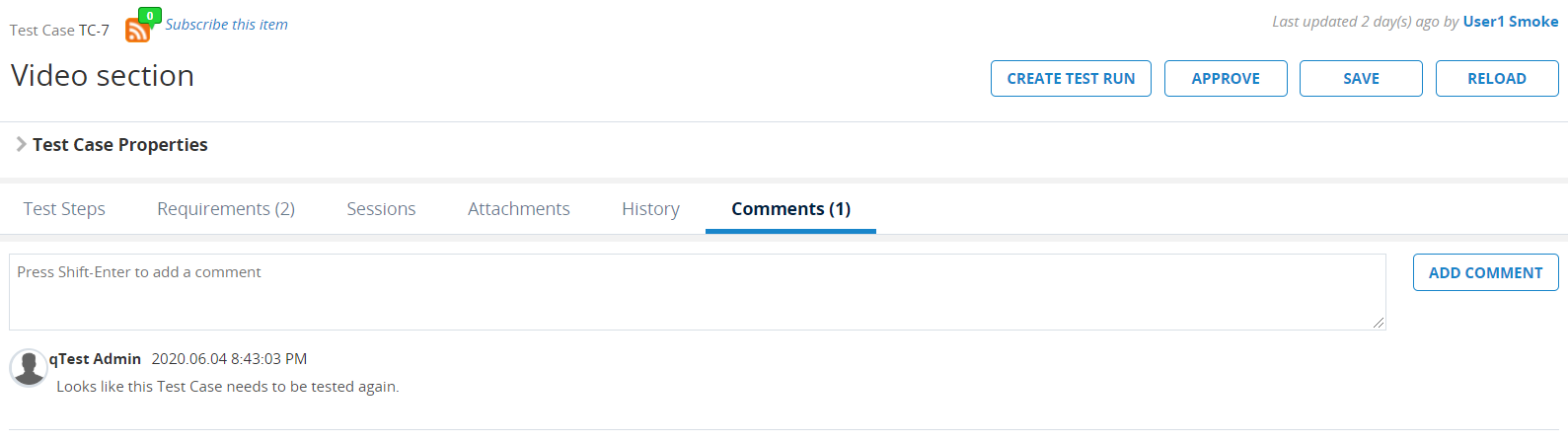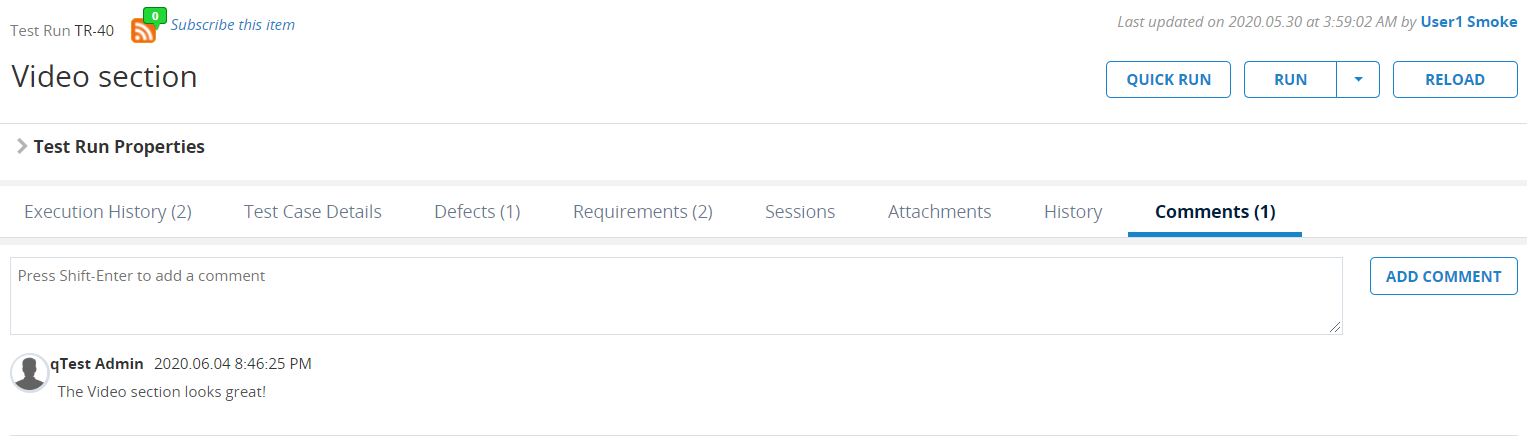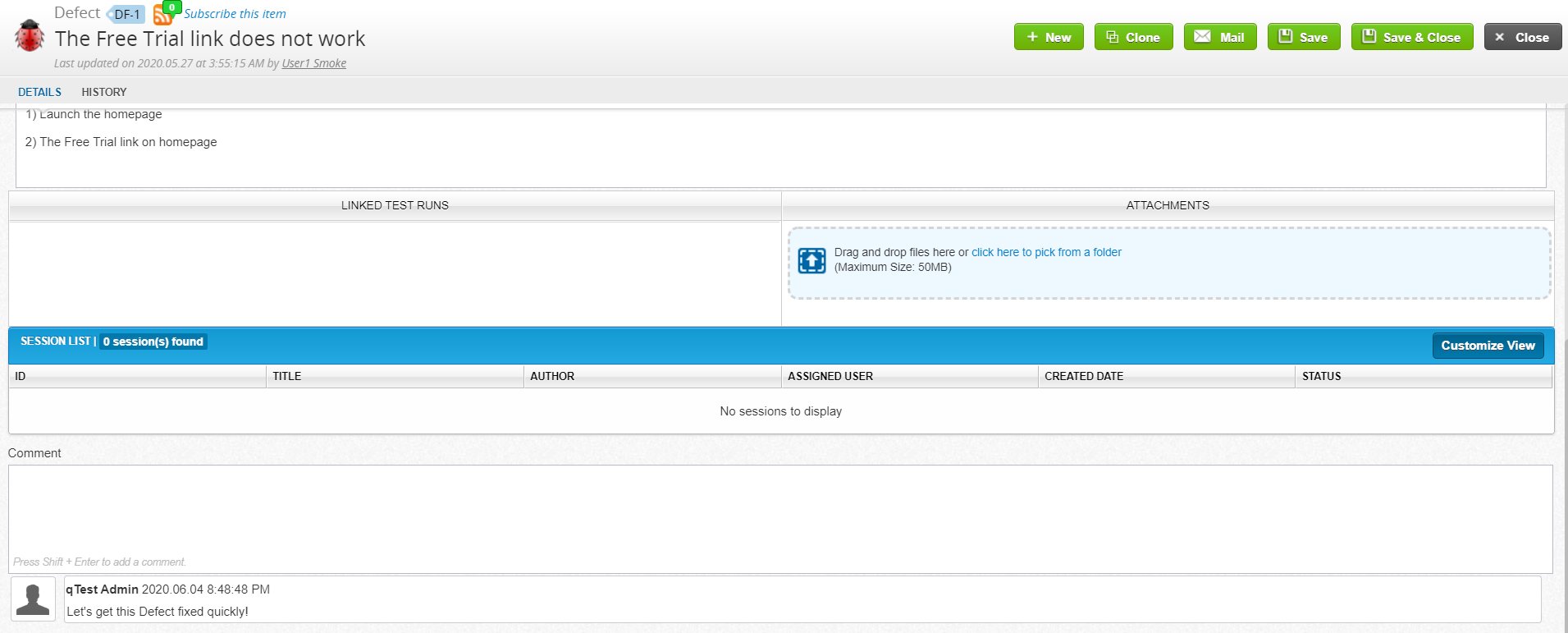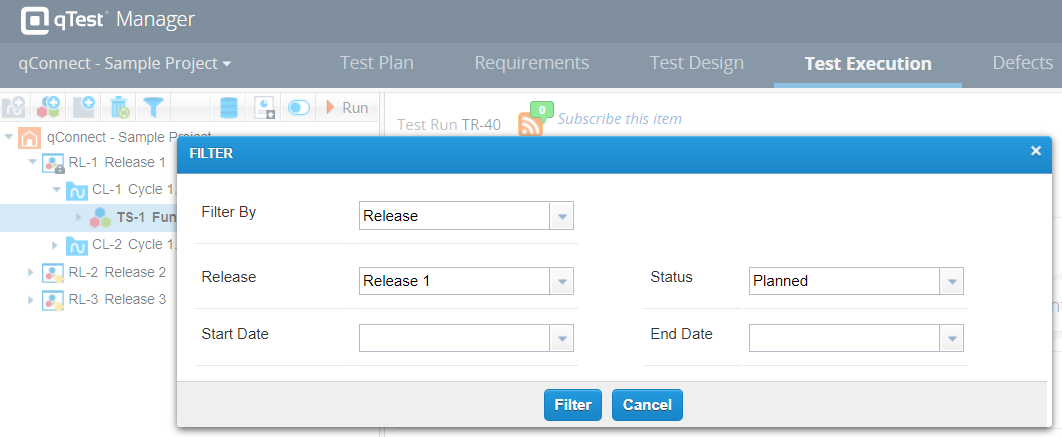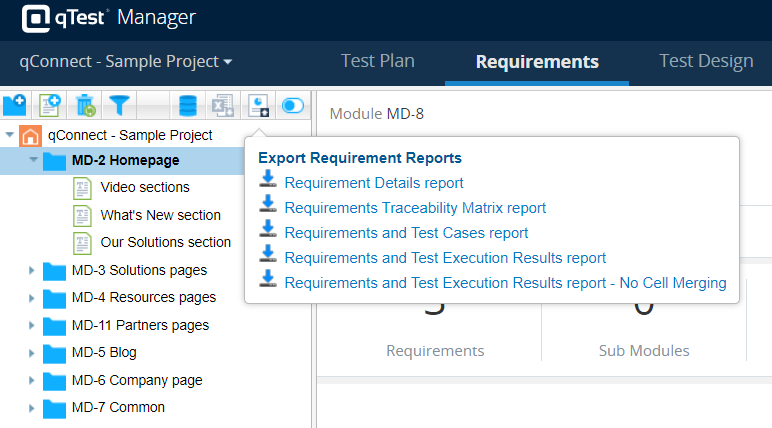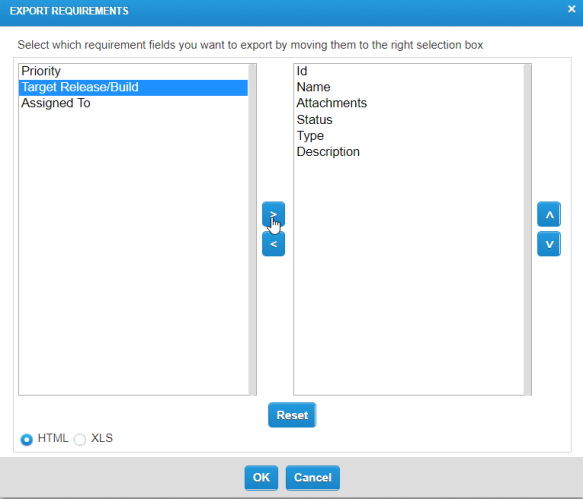qt经理101
qt Manager是一个一流的测试管理解决方案,为测试团队提供流线型的相互交互和其余的开发组织。建立与企业团队,qt经理很容易建立贵公司的具体需求。你的网站可以包含多个项目。每个项目可以配置自己的工作区,用自己的一组数据和报告。用户可以分配给多个项目,每个项目内具有不同的权限。
qt经理组织
qt是由项目经理。开关的项目,单击项目下拉菜单。优先考虑某些项目显示项目列表的顶部,你可以点击明星项目名称旁边的图标。您可以快速搜索项目搜索使用关键字。主演项目包含这些关键词出现在搜索结果的顶部。

对象在项目使用的主要选项卡查看和管理,为不同领域提供独特的功能的测试。

下面是一个简短的概述每个选项卡:
| 选项卡 | 使用 |
|---|---|
| 测试计划 | 创建一个计划版本和构建定义测试目标为每个发布或建立。具体要求添加到版本和构建范围。 而释放和构建是qt术语中,这些对象可以用于其他时间段,短跑等敏捷项目或为瀑布项目不同阶段的测试。 |
| 需求 | 创建和导入需求。使用嵌套文件夹结构构建存储库。需求与测试用例的可追溯性链接。 |
| 测试设计 | 创建和导入测试用例。使用嵌套文件夹结构构建存储库。链接测试用例对需求的可追溯性。 测试设计可以帮助你节省时间在设计类似的测试,允许你重用测试步骤和复制和分享测试用例。随着时间的推移,很容易修改测试用例与测试用例版本和测试用例的批准来帮助你跟踪变化。 |
| 测试执行 | 计划和协调测试执行的活动在您的团队。选择测试用例来执行特定的版本下,测试周期,基于不同的场景或测试套件,如环境,测试数据参数,或测试运行配置。很容易从测试设计视图预期结果和实际结果记录缺陷。 |
| 缺陷 | 缺陷标签,用户可以创建、查看、创建和编辑缺陷在内部缺陷追踪。qt经理的内部缺陷追踪很简单,但功能强大,允许您管理缺陷在实时。 |
协作
对象的历史
查看随时间变化是很容易的。这使您可以轻松地看到谁做了一个改变,这种改变了的时候,什么改变了。的历史标签位于与对象相关的信息。
追踪历史的对象包括:
需求
测试用例
测试套件
测试运行
缺陷
的历史选项卡显示测试用例的不同版本之间的更改和版本的批准。

评价对象
添加评论下列对象可以很容易地与你的团队协作。提醒你的团队成员时邮件通知添加评论,一定要打开相应的电子邮件通知通知设置。当你添加一个评论对象,包括你的名字和一个时间戳。
需求

测试用例
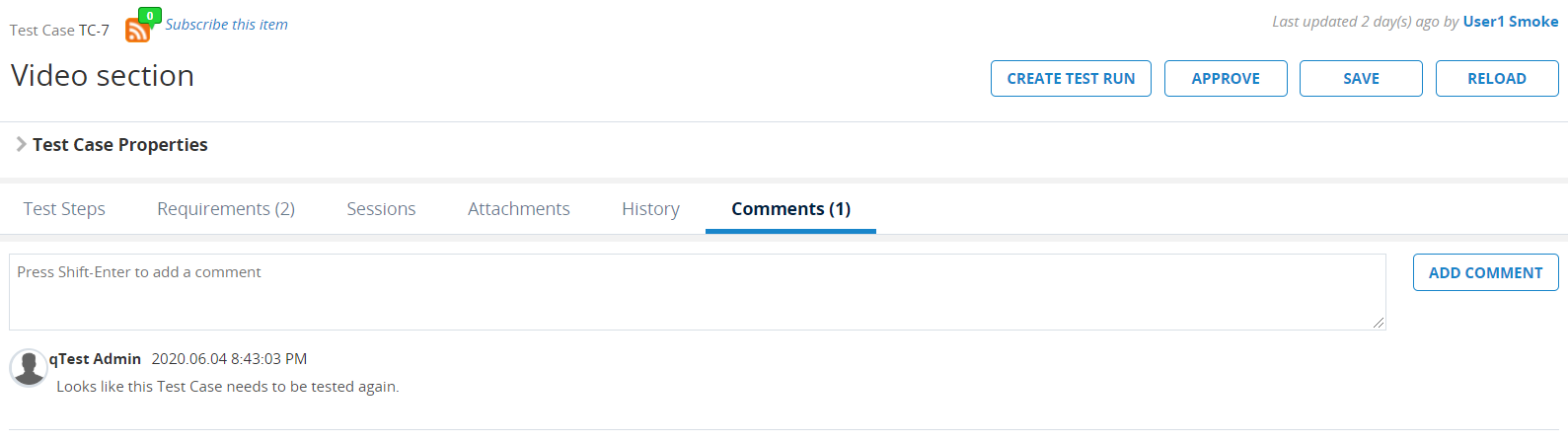
测试运行
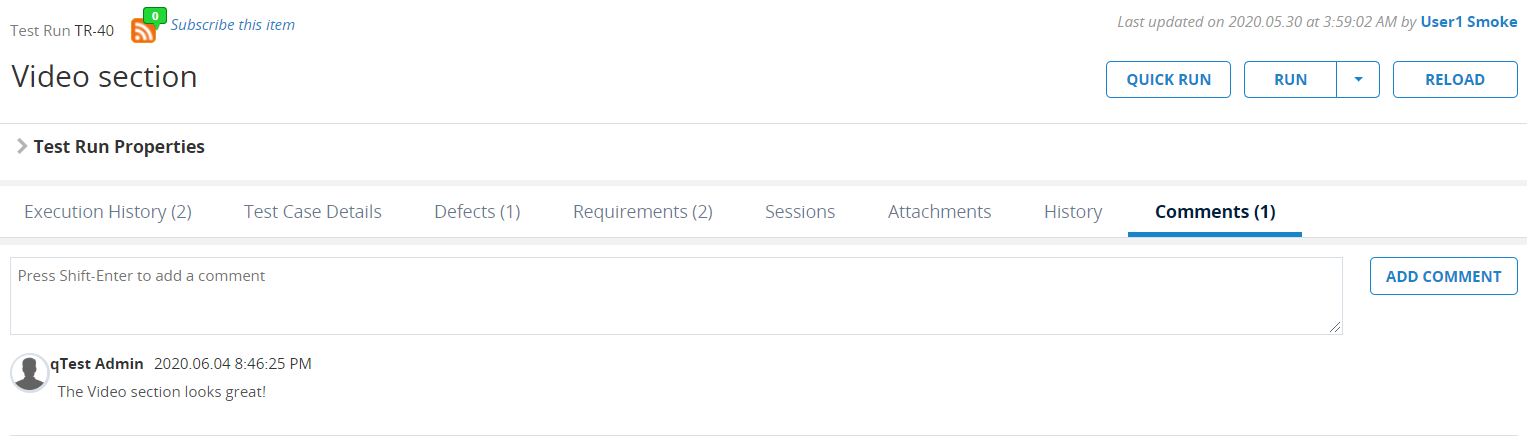
缺陷
的缺陷选项卡,评论场没有缺陷时只使用集成。保存缺陷使评论字段。
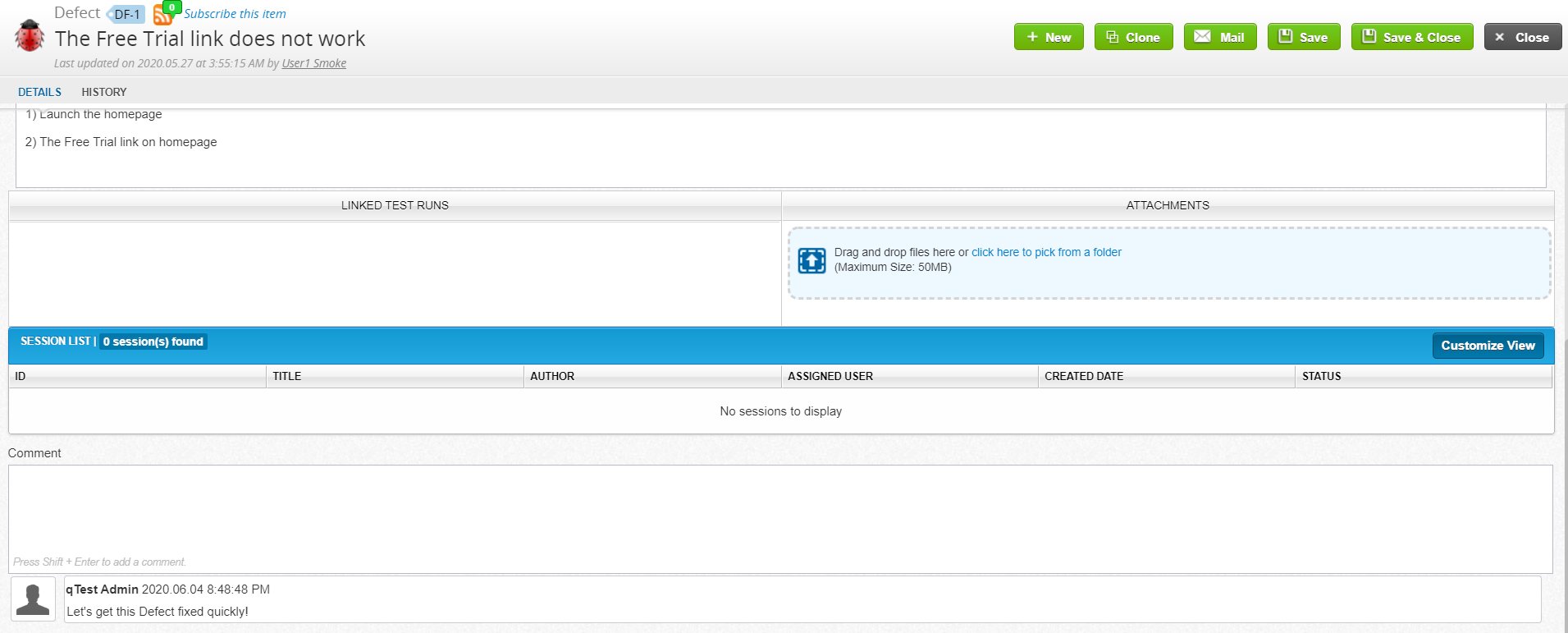
订阅对象
你可以订阅对象你通知相关的任何更新,对象。你也可以订阅别人的对象,可以是有用的指导别人的关注一个特定的对象。要使用这个功能,确保打开相应的邮件通知通知设置。


发现数据使用数据查询
数据查询是一个强大的特性,它使您能够找到对象基于某些标准。这个工具还可用于批处理编辑批批准,并生成定制的报告,可以与其他用户共享和出口到电子表格。读数据查询额外的信息。
自由文本搜索
您可以快速搜索到对象通过输入关键字搜索箱位于任何页面的右上角。

系统搜索这个自由文本并返回包含自由文本对象的所有字段,包括:
释放:ID、名称、状态、描述释放注意
构建:ID、名称、状态、建立注意
要求:ID、名称、状态、描述、类型、评论
测试用例:ID、名称、描述、状态、类型、测试步骤描述测试步骤预期结果,发表评论
测试套件执行:ID、名称、描述、类型
缺陷:ID、摘要、描述、状态、类型、评论
测试运行:ID、名称、状态、执行类型、测试步骤描述测试步骤预期结果,实际结果测试步骤
过滤器
您可以应用过滤器来缩小项目树中的板测试计划,需求,测试设计,测试执行选项卡。
在树面板工具栏,选择过滤器图标
 。
。出现下拉菜单,单击设置过滤器。
过滤器窗口。
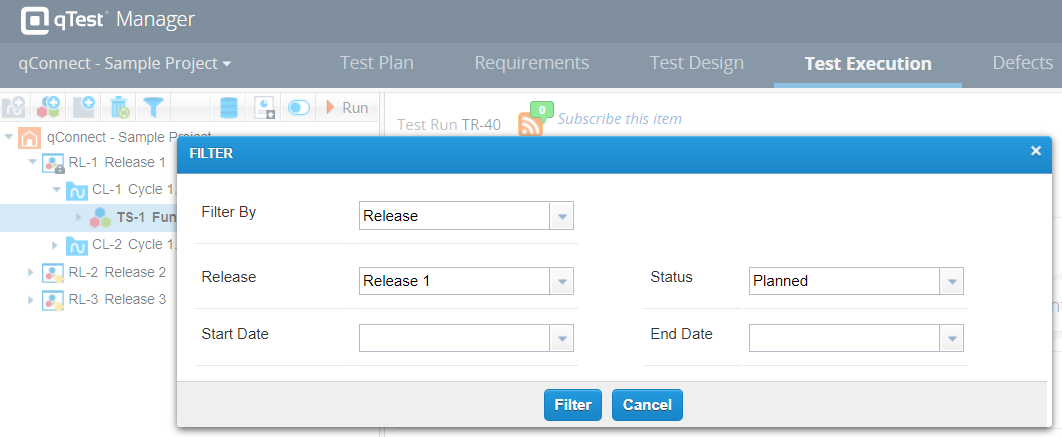
选择你想要的过滤标准。
点击过滤器应用筛选标准。
导出数据
您可以导出数据到一个xls文件:
选择要导出的对象树中的面板。你可以选择多个对象按和持有Ctrl当单击对象。
单击导出报告图标
 在树上面板工具栏。在出现的菜单中,点击您要导出的报告。图标的名称将基于不同选项卡,你是选择对象。
在树上面板工具栏。在出现的菜单中,点击您要导出的报告。图标的名称将基于不同选项卡,你是选择对象。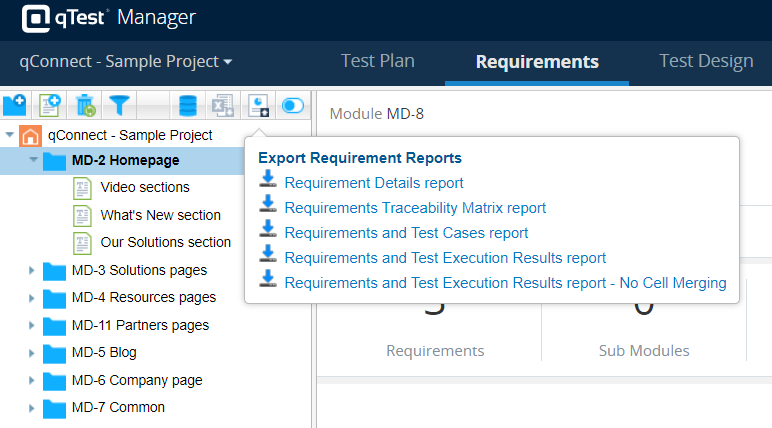
导出窗口。
使用右箭头按钮,将可用字段从左框右框显示哪些字段需要包括对导出的报告。
你可以重新排序字段使用向上箭头和向下箭头按钮。
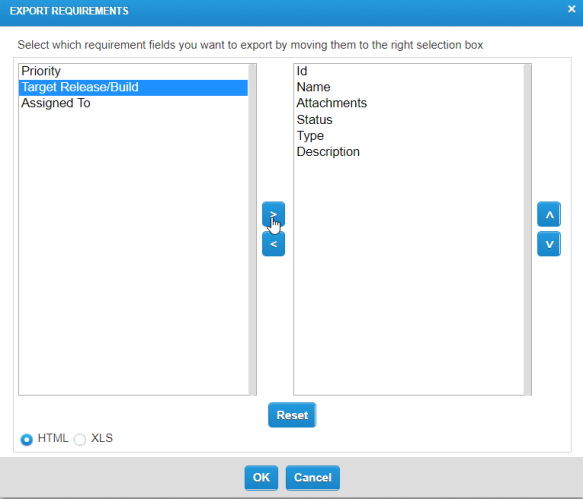 您可以导出的数据在测试执行网格测试运行以及从数据查询。
您可以导出的数据在测试执行网格测试运行以及从数据查询。单击好吧按钮。
报告作为. zip文件下载到您的电脑。
额外的信息
关于qt经理报告的附加信息,请参考以下文章:
回收站
如果你不小心删除对象,你可以从回收站恢复以后的项目。进入回收站,单击回收站图标![]() 在树上的面板工具栏测试计划,需求,测试设计,或测试执行选项卡。
在树上的面板工具栏测试计划,需求,测试设计,或测试执行选项卡。